

قد لا تكون ميزة طابع (Stamp) أو الخلفية (Background) متاحة عند استخدام برامج أو بيئات تشغيل معينة تعمل مع الطابعة.
تتيح وظيفة طباعة طابع (Stamp) إمكانية طباعة نص طابع أو صورة نقطية فوق بيانات المستند أو في خلفيتها.. كما تتيح أيضًا إمكانية طباعة التاريخ والوقت واسم المستخدم. وتتيح لك وظيفة طباعة الخلفية (Background) إمكانية طباعة شكل توضيحي ضوئي خلف بيانات المستند.
يوضح الإجراء التالي كيفية إجراء طباعة الطابع/الخلفية:
الطوابع مثل "سري" و"هام" والطوابع الأخرى التي تستخدم عادةً في الشركات، تم تسجيلها بشكل مسبق.
انقر فوق طابع/الخلفية... (Stamp/Background...) (طابع... (Stamp...)) في علامة التبويب إعداد الصفحة (Page Setup)
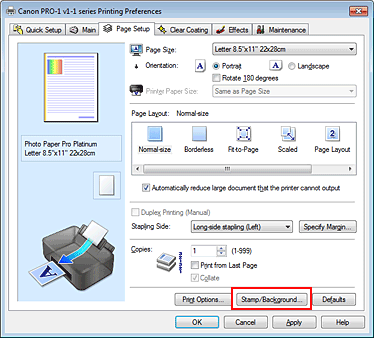
يتم فتح مربع الحوار طابع/الخلفية (Stamp/Background) (طابع (Stamp)).
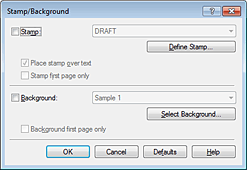
 ملاحظة
ملاحظة
مع برنامج تشغيل الطابعة XPS، تم تغيير اسم الزر طابع/الخلفية... (Stamp/Background...) إلى الزر طابع... (Stamp...) ويمكن استخدام وظيفة الطابع فقط.
تعيين طابع
حدد خانة الاختيار طابع (Stamp)، ثم حدد الطابع الذي سيتم استخدامه من القائمة.
يتم عرض الإعدادات الحالية في معاينة الإعدادات الموجودة على الجانب الأيمن لعلامة التبويب إعداد الصفحة (Page Setup).
تعيين تفاصيل الطابع
عند الضرورة، حدد الإعدادات التالية، ثم انقر فوق موافق (OK).
لتغيير نص الطابع أو الصورة النقطية أو الوضع، انقر فوق هذا الخيار (انظر "تسجيل طابع").
لطباعة الطابع على واجهة المستند، حدد خانة الاختيار هذه.
 ملاحظة
ملاحظة
يتم إعطاء الأولوية للطابع لأن الطابع تتم طباعته فوق بيانات المستند في الأجزاء التي يكون فيها الطابع وبيانات المستند متداخلين. إذا لم يتم تحديد خانة الاختيار تتم طباعة الطابع خلف بيانات المستند ويمكن أن يتم إخفاؤه في الأجزاء المتداخلة، وذلك تبعًا للبرنامج التطبيقي المستخدم.
لا يمكن استخدام الإعداد وضع الطابع على النص (Place stamp over text) عندما يتم استخدام برنامج تشغيل الطابعة XPS.
عند استخدام برنامج تشغيل الطابعة XPS، يتم في العادة طباعة الطابع فوق نص المستند.
حدد خانة الاختيار هذه لطباعة طابع شبه شفاف على المستند.
لا تكون هذه الميزة متاحة إلا عند استخدام برنامج تشغيل الطابعة XPS.
لطباعة الطابع فقط في الصفحة الأولى، حدد خانة الاختيار هذه.
استكمال إعداد الجهاز
انقر فوق موافق (OK) في علامة التبويب إعداد الصفحة (Page Setup).
عند تنفيذ الطباعة، تتم طباعة البيانات متضمنة الطابع المحدد.
تم تسجيل ملفي صورتين نقطيتين مسبقًا كعينات.
انقر فوق طابع/الخلفية... (Stamp/Background...) في علامة التبويب إعداد الصفحة (Page Setup)
يتم فتح مربع الحوار طابع/الخلفية (Stamp/Background).
تحديد الخلفية
حدد خانة الاختيار الخلفية (Background) وحدد الخلفية التي سيتم استخدامها من القائمة.
يتم عرض الإعدادات الحالية في معاينة الإعدادات الموجودة على الجانب الأيمن لعلامة التبويب إعداد الصفحة (Page Setup).
تعيين تفاصيل الخلفية
عند الضرورة، استكمل الإعدادات التالية، ثم انقر فوق موافق (OK).
لاستخدام خلفية أخرى أو لتغيير التخطيط أو الكثافة الخاصة بخلفية، انقر فوق هذا الخيار (انظر "تسجيل بيانات صورة لاستخدامها كخلفية").
لطباعة الخلفية فقط في الصفحة الأولى، حدد خانة الاختيار هذه.
استكمال إعداد الجهاز
انقر فوق موافق (OK) في علامة التبويب إعداد الصفحة (Page Setup).
عند تنفيذ الطباعة، تتم طباعة البيانات متضمنة الخلفية المحددة.
 هام
هام
عند تحديد خانة الاختيار بدون حدود (Borderless)، يظهر الزر طابع/الخلفية... (Stamp/Background...) (طابع... (Stamp...)) باللون الرمادي ويكون غير متاح.
 ملاحظة
ملاحظة
لا تتم طباعة الطابع والخلفية على ورق فارغ تم إدراجه باستخدام وظيفة إدراج صفحة فارغة (Insert blank page) الموجودة في الخيار طباعة الكتيبات.
أعلى الصفحة
|